Karena jaringan wireless merupakan jaringan yang
memiliki topologi terbuka, maka harus lebih diperhatikan masalah
keamanannya. Secara minimal, sekuritas dalam WLAN menggunakan sistem
SSID (Service Set Identifier), sehingga hanya user tertentu yang dapat
mengaksesnya. Sedangkan untuk lebih aman, digunakan metode enkripsi agar
lalu lintas data tidak dapat dibaca oleh pihak luar. Jenis otentikasi
ada bermacam-macam, yaitu Open System, Shared Key, WPA, WPA-PKS, dan
802.1X. Dalam modul ini, kita hanya membahas jenis yang ada pada WLAN AP
Linksys WRT54G saja. Secara default, otentikasi pada AP tersebut tidak
diaktifkan (di-disable). Ini menjadikan siapa saja yang memiliki koneksi
WLAN dapat mengakses jaringan AP tersebut.
Ada berbagai jenis mode security dalan pembuatan WLAN, yaitu :
• Setting Security-Mode : WPA Pre-Shared Key (WPA-PSK)
• Setting Security-Mode : WPA Radius
• Setting Security-Mode : WEP
• Setting Wireless MAC Filter
B. Pembahasan
1. Setting Security-Mode : WPA Pre-Shared Key (WPA-PSK)

Gambar. Setting Security Mode WPA-PSK pada AP
Ada
dua opsi enkripsi pada jenis ini, yaitu TKIP dan AES. TKIP (Temporal
Key Integrity Protocol) menggunakan metode enkripsi yang lebih aman dan
juga menggunakan MIC (Message Integrity Code) untuk melindungi jaringan
dari serangan. AES (Advanced Encryption System) menggunakan enkripsi
128-bit blok data secara simetris. Untuk menggunakan WPA Pre-Shared Key,
masukkan password pada WPA Shared Key dengan panjang karakter antara 8
sampai 63. Group Key Renewal Interval dapat diisi dengan nilai antara 0
hingga 99,999 detik. Contoh penggunaan mode ini, kita isi WPA Shared Key
dengan password “wawawawa” dan algoritma TKIP (selanjutnya silahkan
mencoba AES), maka ketika kita akan mencoba koneksi menuju jaringan
tersebut, akan diminta password. Mode security ini paling sederhana
untuk diakses dari sisi user, karena penggunaannya semudah seperti login
ke Windows atau account e-mail kita. Contohnya seperti pada gambar
berikut. Caranya :
Pada modul ini kita gunakan setting dari Windows XP, sebagai berikut :
1.
Buka “Network Connections” dari “Control Panel”, maka akan terdapat
beberapa network adapter yang telah ter-install, termasuk Wireless
Adapter.
2. Klik kanan pada Wireless Adapter, pilih “View Available Wireless Networks”.

Gambar. Tampilan jaringan wireless yang memiliki security dari sisi user
Bila kita melakukan koneksi maka muncul :

Gambar. Window yang muncul ketika akan melakukan koneksi ke jaringan WPA-PSK
Dan kita isikan key “wawawawa” tadi, dan klik “Connect”. Untuk selanjutnya silahkan mencoba setting menggunakan algoritma AES.
2. Setting Security-Mode : WPA Radius

Gambar. Setting WPA RADIUS pada AP
WPA
RADIUS menggunakan server RADIUS eksternal untuk melakukan otentikasi.
Untuk menggunakan mode ini, masukkan alamat IP dari server RADIUS,
beserta port nya (default adalah 1812), juga kata kunci dari server yang
bersangkutan. Sebenarnya ini sama saja dengan WPA Pre Shared Key, hanya
saja “key” di sini diperoleh dan diproses oleh server tertentu, yaitu
server RADIUS. Pembahasan tentang server RADIUS di luar batasan modul
ini, sehingga setting mode RADIUS juga tidak kita bahas.
3. Setting Security-Mode : WEP

Gambar . Setting WEP pada AP 7
Ada
dua level dari enkripsi WEP, 64-bit dan 128-bit. Semakin tinggi bit
enkripsi, semakin aman jaringannya, namun kecepatan menjadi menurun.
Untuk menggunakan WEP, pilih bit enkripsi yang diinginkan, dan masukkan
passphrase atau key WEP dalam bentuk heksadesimal. Secara umum, mode
security yang sering digunakan adalah WEP. WEP merupakan penggunaan
urutan nilai heksadesimal yang berasal dari enkripsi sebuah passphrase.
Dalam percobaan berikut kita akan menggunakan passphrase “wawawa”, lalu
pilih jenis enkripsi bit-nya (64 bit atau 128 bit), lalu klik
“Generate”. Maka akan dihasilkan 4 buah key dengan panjang 10 digit
heksa (64 bit) atau 26 digit heksa (128 bit) seperti pada gambar di
atas. Kemudian dipilih antara 4 key tersebut yang mana yang akan
dipakai. Nilai tersebut sangat penting namun tidak case sensitive. Hasil
penerapannya nampak pada gambar berikut.

Gambar. Tampilan jaringan menggunakan security WEP dari sisi user
Untuk melakukan koneksi, pada modul ini kita gunakan setting dari Windows XP, sebagai berikut :
1.
Buka “Network Connections” dari “Control Panel”, maka akan terdapat
beberapa network adapter yang telah ter-install, termasuk Wireless
Adapter.
2. Klik kanan pada Wireless Adapter, pilih “Properties”,
maka muncul window property dari wireless adapter yang bersangkutan,
lalu dipilih tab “Wireless Networks”

Gambar. Setting WEP pada user

Bila
SSID dari jaringan WLAN yang kita inginkan belum ada di daftar
“Preferred Networks”, dapat kita tambahkan dengan klik “Add”, namun bila
SSID sudah ada, pilihlah dia dan klik “Properties” hingga muncul window
seperti di kanan atas. Pada contoh di atas, kita pilih SSID “linksys”,
menggunakan “Network Authentication - Shared”, “Data Encryption - WEP”,
dan “Network Key” diisi dengan Network Key yang bersangkutan sesuai
dengan Key yang dipilih (antara 1 hingga 4 pilihan), dalam hal ini,
dipilih Key 1.
4. Setting Wireless MAC Filter
Sistem security lainnya menggunakan MAC Filter yang mem-filter akses berdasarkan alamat MAC dari user.

Gambar. Setting Wireless MAC Filter pada AP
Seperti pada gambar di atas, ada dua metode filtering :
1. Prevent Memblokir akses dari daftar MAC
2. Permit Only Hanya memperbolehkan akses dari daftar MAC
Untuk meng-edit atau melihat daftar MAC, klik “Edit MAC Filter List”, dan muncul window seperti di samping.

Gambar. MAC Filter
Nampak
bahwa jumlah maksimum MAC adalah 40 buah. Pada contoh tersebut, kita
menggunakan mode “Prevent”, dan alamat MAC yang digunakan adalah
“000C41DB9B80”
Hasil dari pem- filter-an ini nampak pada gambar
selanjutnya. Kemudia silahkan mencoba setting “Permit Only” untuk
melihat efeknya.

Gambar. Jaringan dengan MAC Filter dari sisi user
Nampak
bahwa alamat MAC tersebut tidak dapat terkoneksi dengan jaringan
tersebut, dengan status “On Demand”. Untuk lebih memperjelas, pada
gambar berikut Nampak alamat MAC dari wireless adapter user yang
bersangkutan.

Gambar . Alamat fisik (MAC) dari user
C. Analisa
Jaringan
Wifi memiliki lebih banyak kelemahan dibanding dengan jaringan kabel.
Saat ini perkembangan teknologi wifi sangat signifikan sejalan dengan
kebutuhan sistem informasi yang mobile. Banyak penyedia jasa wireless
seperti hotspot komersil, ISP, Warnet, kampus-kampusmaupun perkantoran
sudah mulai memanfaatkan wifi pada jaringan masing masing, tetapi sangat
sedikit yang memperhatikan keamanan komunikasi data pada jaringan
wireless tersebut. Hal ini membuat para hacker menjadi tertarik untuk
mengexplore kemampuannya untuk melakukan berbagai aktifitas yang
biasanya ilegal menggunakan wifi.jenis aktivitas dan metode yang
dilakukan para hacker wireless ataupun para pemula dalam melakukan
wardriving. Wardriving adalah kegiatan atau aktivitas untuk mendapatkan
informasi tentang suatu jaringan wifi dan mendapatkan akses terhadap
jaringan wireless tersebut. Umumnya bertujuan untuk mendapatkan koneksi
internet, tetapi banyak juga yang melakukan untuk maksud-maksud tertentu
mulai dari rasa keingintahuan, coba coba, research, tugas
praktikum,,kejahatan dan lain lain. Kelemahan jaringan wireless secara
umum dapat dibagi menjadi 2 jenis, yakni kelemahan pada konfigurasi dan
kelemahan pada jenis enkripsi yang digunakan. Salah satu contoh penyebab
kelemahan pada konfigurasi karena saat ini untuk membangun sebuah
jaringan wireless cukup mudah. Banyak vendor yang menyediakan fasilitas
yang memudahkan pengguna atau admin jaringan sehingga sering ditemukan
wireless yang masih menggunakan konfigurasi wireless default bawaan
vendor. Penulis sering menemukan wireless yang dipasang pada jaringan
masih menggunakan setting default bawaan vendor seperti SSID, IP Address
, remote manajemen, DHCP enable, kanal frekuensi, tanpa enkripsi bahkan
user/password untuk administrasi wireless tersebut.
WEP (Wired
Equivalent Privacy) yang menjadi standart keamanan wireless sebelumnya,
saat ini dapat dengan mudah dipecahkan dengan berbagai tools yang
tersedia gratis di internet. WPAPSK dan LEAP yang dianggap menjadi
solusi menggantikan WEP, saat ini juga sudah dapat dipecahkan dengan
metode
dictionary attack secara offline.
Kelemahan Wireless pada Lapisan Fisik
Wifi
menggunakan gelombang radio pada frekwensi milik umum yang bersifat
bebas digunakan oleh semua kalangan dengan batasan batasan tertentu.
Setiap wifi memiliki area jangkauan tertentu tergantung power dan
antenna yang digunakan. Tidak mudah melakukan pembatasan area yang
dijangkau pada wifi.
Hal ini menyebabkan berbagai dimungkinan terjadi aktifitas aktifitas antara lain:
– Interception atau penyadapan
Hal
ini sangat mudah dilakukan, dan sudah tidak asing lagi bagi para
hacker. Berbagai tools dengan mudah di peroleh di internet. Berbagai
teknik kriptografi dapat di bongkar oleh tools tools tersebut.
– Injection
Pada
saat transmisi melalui radio, dimungkinkan dilakukan injection karena
berbagai kelemahan pada cara kerja wifi dimana tidak ada proses validasi
siapa yang sedang terhubung atau siapa yang memutuskan koneksi saat
itu.
– Jamming
Jamming sangat dimungkinkan terjadi, baik disengaja
maupun tidak disengaja karena ketidaktahuan pengguna wireless tersebut.
Pengaturan penggunaan kanal frekwensi merupakan keharusan agar jamming
dapat di minimalisir. Jamming terjadi karena frekwensi yang digunakan
cukup sempit sehingga penggunaan kembali channel sulit dilakukan pada
area yang padat jaringan nirkabelnya.
– Locating Mobile Nodes
Dengan
berbagai software, setiap orang mampu melakukan wireless site survey
dan mendapatkan informasi posisi letak setiap Wifi dan beragam
konfigurasi masing masing. Hal ini dapat dilakukan dengan peralatan
sederhana spt PDA atau laptop dengan di dukung GPS sebagai penanda
posisi.
– Access Control
Dalam membangun jaringan wireless perlu
di design agar dapat memisahkan node atau host yang dapat dipercaya dan
host yang tidak dapat dipercaya. Sehingga diperlukan access control yang
baik
– Hijacking
Serangan MITM (Man In The Middle) yang dapat
terjadi pada wireless karena berbagai kelemahan protokol tersebut
sehingga memungkinkan terjadinya hijacking atau pengambilalihan
komunikasi yang sedang terjadi dan melakukan pencurian atau modifikasi
informasi
Kelemahan pada Lapisan MAC (Data Layer)
Pada
lapisan ini terdapat kelemahan yakni jika sudah terlalu banyak node
(client) yang menggunakan channel yang sama dan terhubung pada AP yang
sama, maka bandwidth yang mampu dilewatkan akan menurun. Selain itu MAC
address sangat mudah di spoofing (ditiru atau di duplikasi) membuat
banyak permasalahan keamanan. Lapisan data atau MAC juga digunakan dalam
otentikasi dalam implementasi keamanan wifi berbasis WPA Radius (802.1x
plus TKIP/AES).
MAC Filtering
Hampir setiap wireless
access point maupun router difasilitasi dengan keamanan MAC Filtering.
Hal ini sebenarnya tidak banyak membantu dalam mengamankan komunikasi
wireless, karena MAC address sangat mudah dispoofing atau bahkan
dirubah. Tools ifconfig pada OS Linux/Unix atau beragam tools spt
network utilitis, regedit, smac, machange pada OS windows dengan mudah
digunakan untuk spoofing atau mengganti MAC address.
WPA (WI-FI Protected Access)
WPA
(bahasa Inggris: Wi-Fi Protected Access) adalah suatu sistem yang juga
dapat diterapkan untuk mengamankan jaringan nirkabel. Metoda pengamanan
dengan WPA ini diciptakan untuk melengkapi dari sistem yamg sebelumnya,
yaitu WEP. Para peneliti menemukan banyak celah dan kelemahan pada
infrastruktur nirkabel yang menggunakan metoda pengamanan WEP. Sebagai
pengganti dari sistem WEP, WPA mengimplementasikan layer dari IEEE,
yaitu layer 802.11i. Nantinya WPA akan lebih banyak digunakan pada
implementasi keamanan jaringan nirkabel. WPA didesain dan digunakan
dengan alat tambahan lainnya, yaitu sebuah komputer pribadi (PC). Fungsi
dari komputer pribadi ini kemudian dikenal dengan istilah
authentication server, yang memberikan key yang berbeda kepada
masing–masing pengguna/client dari suatu jaringan nirkabel yang
menggunakan akses point sebagai media sentral komunikasi. Seperti dengan
jaringan WEP, metoda enkripsi dari WPA ini juga menggunakan algoritma
RC4. Pengamanan jaringan nirkabel dengan metoda WPA ini, dapat ditandai
dengan minimal ada tiga pilihan yang harus diisi administrator jaringan
agar jaringan dapat beroperasi pada mode WPA ini. Ketiga menu yang harus
diisi tersebut adalah:
- Server
- Port
- Shared Secret
AES (Advanced Encryption Standard)
memiliki
masukan dan keluaran 128 bit serta kunci 128,192 dan 256 bit. AES
didesain dengan perbaikan yang jauh lebih baik dalam menghadapi analisis
sandi dibanding DES. Sebagai contoh, DES dapat dipecahkan dengan
analisis sandi linear dan diferensial dengan mengggunakan 243 pasangan
plaintext/ciphertext yang diketahui atau menggunakan 247 pasang
plaintext yang dipilih. Sedangkan AES yang terdiri dari 10 ronde
terbukti mampu menghadapi analisis sandi tersebut cukup dengan 4 ronde
saja. Tulisan ini akan menjelaskan bagaimana AES-128 didesain sehingga
dapat dibuktikan bahwa algoritma ini tahan menghadapi analisis sandi
tersebut.
WPA-PSK (Wi-Fi Protected Access – Pre Shared Key)
adalah
pengamanan jaringan nirkabel dengan menggunakan metoda WPA-PSK jika
tidak ada authentikasi server yang digunakan. Dengan demikian access
point dapat dijalankan dengan mode WPA tanpa menggunakan bantuan
komputer lain sebagai server. Cara mengkonfigurasikannya juga cukup
sederhana. Perlu diketahui bahwa tidak semua access point akan mempunyai
fasilitas yang sama dan tidak semua access point menggunakan cara yang
sama dalam mendapatkan Shared-Key yang akan dibagikan ke client. Pada
access point Dlink DWL-2000AP, pemberian Shared-Key dilakukan secara
manual tanpa mengetahui algoritma apa yang digunakan. Keadaan ini
berbanding terbalik dengan akses point Linksys WRT54G,
dimana
administrator dapat memilih dari dua algoritma WPA yang disediakan, yang
terdiri dari algoritma TKIP atau algoritma AES. Setelah Shared-Key
didapat, maka client yang akan bergabung dengan access point cukup
memasukkan angka/kode yang diijinkan dan dikenal oleh access point.
Prinsip kerja yang digunakan WPA-PSK sangat mirip dengan pengamanan
jaringan nirkabel dengan menggunakan metoda Shared-Key.
WPA dan WEP
Menerobos
akses Wi-fi ini bisa dilakukan dengan memecahkan kode enkripsi. Teknik
ini disebut dengan WEP Cracking. WEP kepanjangan Wired Equivalent
Privacy atau juga sering disebut dengan Wireless Encryption Protocol.
Menurut Sallahudin yang popular dengan nama Pataka di dunia maya, WEP
merupakan protokol keamanan untuk jaringan wireless 802.11x. Desain WEP
dimaksudkan untuk memberikan tingkat keamanan sebagaimana pada jaringan
dengan kabel. Demi membobol protokol keamanan ini, seorang cracker bisa
dengan simpel mempelajari tekniknya melalui internet. Cukup men-download
programnya di internet, sedikit pengetahuan mengenai enkripsi, dan
cracking itu bisa terjadi. Karena mudahnya, banyak tawaran metode di
belantara jagat maya. Bahkan ada yang menawarkan kesuksesan menerobos
WEP dalam 10 menit saja. Ada lagi metode menerobos dengan teknik WPA
Cracking. WPA adalah Wi-Fi Protected Access, standar Wi-Fi untuk
meningkatkan fitur keamanan pada WEP. Teknologi ini di desain untuk
bekerja pada produk Wi-Fi eksisting yang telah memiliki WEP (semacam
software upgrade). Kelebihan WPA adalah meningkatkan enkripsi data
dengan teknik Temporal Key Integrity Protocol (TKIP). TKIP mengacak kata
kunci menggunakan hashing algorithm dan menambah Integrity Checking
Feature, untuk memastikan kunci belum pernah digunakan secara tidak sah.
Pada WPA ini juga ada langkah otentifikasi user yang tidak tersedia di
WEP. Melalui Extensible Authentication Protocol (EAP) maka wireless
client harus melakukan otentikasi terlebih dahulu sebelum memasuki
jaringan. WEP dapat membatasi akses ke jaringan berdasarkan MAC address
yang spesifik untuk setiap perangkat. Tapi MAC address adalah sebuah
kode yang mudah dideteksi melalui akses tidak sah dan dapat dengan mudah
dipalsukan atau digandakan (spoofing MAC address). EAP memberikan
solusi yang lebih aman dengan menerapkan Public Key Encryption System
untuk memastikan hanya pengguna sah dapat memasuki jaringan.
D. Tips Dan Trik
Berikut adalah beberapa tips untuk mengamankan jaringan wireless:
1. Menggunakan Enkripsi.
Enkripsi
adalah ukuran security yang pertama, tetapi banyak wireless access
points (AP) tidak menggunakan enkripsi sebagai default-nya. Meskipun
banyak AP telah memiliki Wired Equivalent Privacy (WEP) protocol, tetapi
secara default tidak diaktifkan. WEP memang mempunyai beberapa lubang
di security-nya, dan seorang peretas yang berpengalaman pasti dapat
membukanya, tetapi itu masih tetap lebih baik dari pada tidak ada
enkripsi sama sekali. Pastikan untuk mengaktifkan metode WEP
authentication dengan “shared key” daripada “open system”. Untuk “open
system”, AP tidak melakukan enkripsi data, tetapi hanya melakukan
otentifikasi client. Ubah WEP key sesering mungkin, dan pakai 128-bit
WEP hindari menggunakan 40-bit.
2. Gunakan Enkripsi Kuat.
Karena
kelemahan-kelemahan yang ada di WEP, maka dianjurkan untuk menggunakan
Wi-Fi Protected Access (WPA) juga. Untuk memakai WPA, AP harus
men-support-nya. Sisi client juga harus dapat support WPA tersebut.
Namun, saat ini hampir semua Access Point maupun user/client sudah
mendukung WPA.
3. Ganti Password Administrator standar.
Kebanyakan
pabrik menggunakan password administrasi yang sama untuk semua AP
produk mereka. Default password tersebut umumnya sudah diketahui oleh
peretas, yang nantinya dapat digunakan untuk merubah setting di AP Anda.
Hal pertama yang harus dilakukan dalam konfigurasi AP adalah mengganti
password default. Gunakan minimal 8 karakter, kombinasi antara huruf,
function dan angka, dan tidak menggunakan kata-kata yang ada dalam
kamus.
4. Matikan SSID Broadcasting.
Service Set Identifier (SSID)
adalah nama dari wireless network kita. Secara default, SSID dari AP
akan di-broadcast atau disiarkan. Hal ini akan membuat user mudah untuk
menemukan network Anda, karena SSID akan muncul dalam daftar available
networks yang ada pada wireless client. Jika SSID dimatikan, user harus
mengetahui lebih dahulu SSID-nya agar dapat terkoneksi dengan network.
5. Matikan AP Saat Tidak Dipakai.
Cara
yang satu ini kelihatannya sangat mudah dan remeh, tetapi beberapa
perusahaan atau individual tidak melakukannya. Jika kita mempunyai user
yang hanya terkoneksi pada saat saat tertentu saja, tidak ada alasan
untuk menjalankan wireless network setiap saat dan menyediakan
kesempatan bagi penyusup untuk melaksanakan niat jahatnya. Kita dapat
mematikan access point pada saat tidak digunakan.
6. Ubah default SSID.
Pabrik
menyediakan default SSID. Kegunaan dari mematikan broadcast SSID adalah
untuk mencegah orang lain tahu nama dari network kita, tetapi jika
masih memakai default SSID, tidak akan sulit untuk menerka SSID dari
network kita.
7. Memakai MAC Filtering.
Kebanyakan AP akan
memperbolehkan kita memakai filter Media Access Control (MAC). Ini
artinya kita dapat membuat “white list” dari komputer-komputer yang
boleh mengakses wireless network kita, berdasarkan dari MAC atau alamat
fisik yang ada di network card masing-masing PC atau laptop. Koneksi
dari MAC yang tidak ada dalam list akan ditolak. Metode ini tidak
selamanya aman, karena masih mungkin bagi seorang hacker melakukan
sniffing paket yang kita transmit via wireless network dan mendapatkan
MAC address yang valid dari salah satu user, dan kemudian menggunakannya
untuk melakukan spoof. Tetapi MAC filtering akan membuat kesulitan yang
lumayan bagi seorang penyusup yang masih belum jago banget.
8. Mengisolasi Wireless Network dari LAN.
Untuk
memproteksi internal network kabel dari ancaman yang datang dari
wireless network, perlu kiranya dibuat wireless DMZ (Demiliterize Zone)
atau perimeter network yang mengisolasi dari LAN. Artinya, memasang
firewall antara wireless network dan LAN. Dan untuk wireless client yang
membutuhkan akses ke internal network, dia haruslah melakukan
otentifikasi dahulu dengan RAS server atau menggunakan VPN. Hal ini
menyediakan extra layer untuk proteksi.
9. Mengontrol Signal Wireless.
02.11b
WAP memancarkan gelombang sampai dengan kira kira 300 feet. Tetapi
jarak ini dapat ditambahkan dengan cara mengganti antenna dengan yang
lebih bagus. Dengan memakai high gain antena, kita bisa mendapatkan
jarak yang lebih jauh. Directional antenna akan memancarkan sinyal ke
arah tertentu, dan pancarannya tidak melingkar seperti yang terjadi di
antena omnidirectional yang biasanya terdapat pada paket AP standard.
Selain itu, dengan memilih antena yang sesuai, kita dapat mengontrol
jarak sinyal dan arahnya untuk melindungi diri dari penyusup. Sebagai
tambahan, ada beberapa AP yang bisa di setting kekuatan sinyal dan
arahnya melalui config WAP tersebut.
10. Memancarkan Gelombang pada Frekuensi yang Berbeda.a
Salah
satu cara untuk bersembunyi dari peretas yang biasanya memakai
teknologi 802.11b/g yang lebih populer adalah dengan memakai 802.11a.
Karena 802.11a bekerja pada frekuensi yang berbeda (yaitu di frekuensi 5
GHz), NIC yang didesain untuk bekerja pada teknologi yang populer tidak
akan dapat menangkap sinyal tersebut. Namun, tentu saja Anda akan
mengalami penurunan kualitas kecepatan transmisi data pada jaringan
wireless Anda

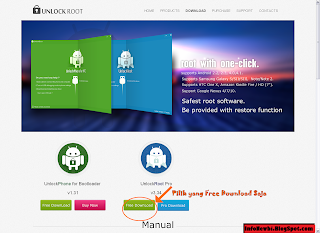

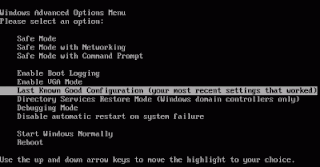






.jpg)



























